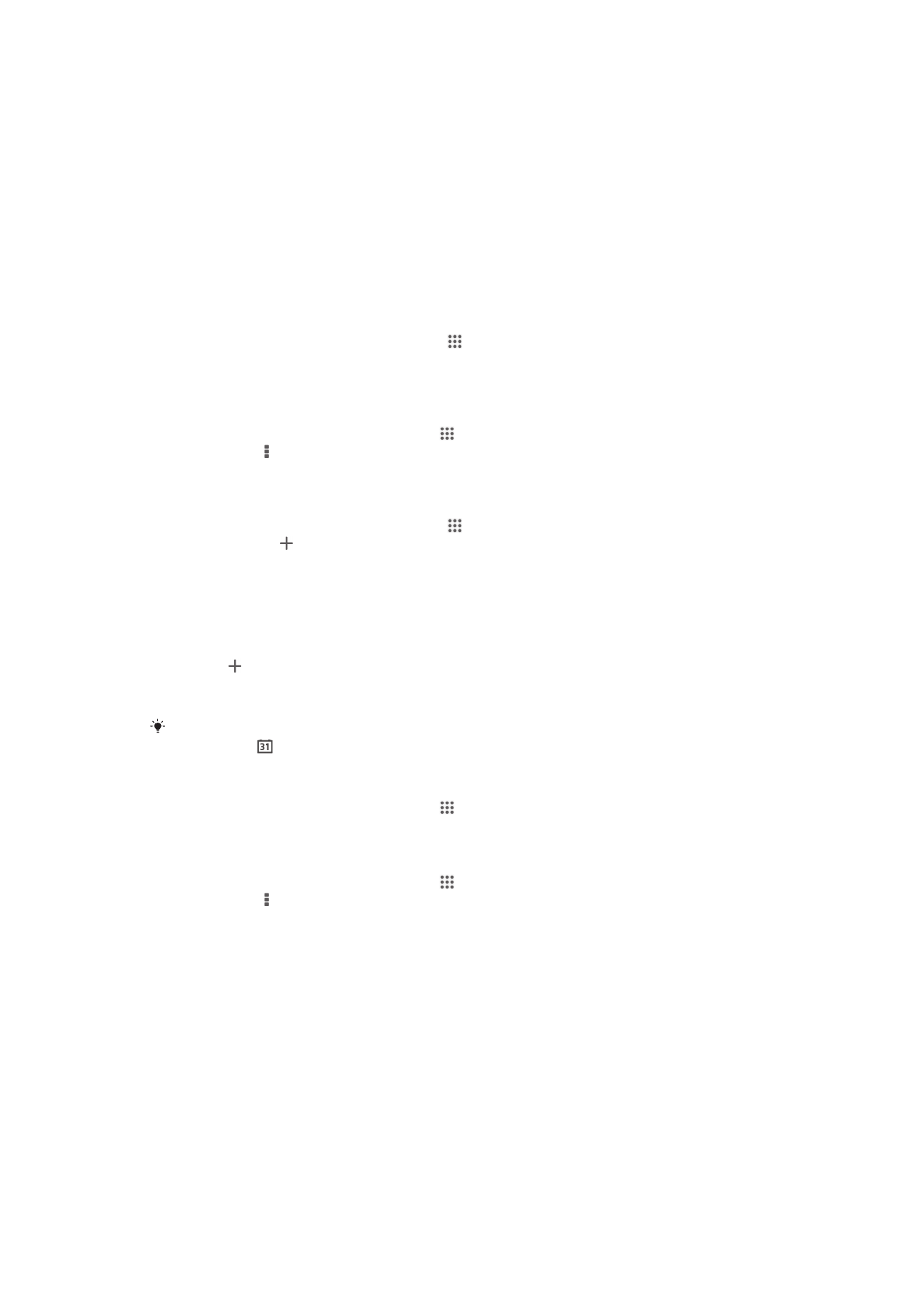
Kalender und Wecker
Kalender
Wissenswertes über den Kalender
Das Gerät enthält einen Kalender für Ihr Zeitmanagement. Wenn Sie über ein
Google™-Konto verfügen, können Sie den Kalender auf Ihrem Gerät auch mit Ihrem
Webkalender synchronisieren. Weitere Informationen finden Sie unter
Synchronisieren mit Microsoft® Exchange ActiveSync®
auf Seite 107.
So stellen Sie die Kalenderansicht ein:
1
Tippen Sie auf dem Startbildschirm auf und dann auf Kalender.
2
Tippen Sie auf den Pfeil nach unten, um das Drop-down-Menü zu öffnen, und
wählen Sie eine Option.
So zeigen Sie mehrere Kalender an:
1
Tippen Sie auf der Startbildschirm auf und dann auf Kalender.
2
Drücken Sie , und tippen Sie anschließend auf Kalender.
3
Wählen Sie die anzuzeigenden Kalender.
So legen Sie einen Termin im Kalender an:
1
Tippen Sie auf dem Startbildschirm auf und dann auf Kalender.
2
Tippen Sie auf .
3
Wenn Sie Ihren Kalender mit einem oder mehreren Konten synchronisiert
haben, wählen Sie das Konto aus, zu dem Sie diesen Termin bzw. das Ereignis
hinzufügen möchten. Wenn dieser Termin nur zu Ihrem Gerät hinzugefügt
werden soll, tippen Sie auf Gerätekalender.
4
Geben Sie Namen, Zeit, Ort und Beschreibung für den Termin ein.
5
Tippen Sie auf Mehr und wählen Sie eine Erinnerung für den Termin. Tippen
Sie auf , um eine neue Erinnerung für den Termin hinzuzufügen.
6
Wählen Sie unter Wiederholung ggf. eine andere Option.
7
Tippen Sie auf Fertig.
Wenn der Termin näher rückt, ertönt zur Erinnerung ein kurzer Ton. Außerdem wird in der
Statusleiste angezeigt.
So zeigen Sie einen Termin im Kalender an:
1
Tippen Sie auf der Startbildschirm auf und dann auf Kalender.
2
Tippen Sie auf den anzuzeigenden Termin.
So ändern Sie die Kalendereinstellungen:
1
Tippen Sie auf der Startbildschirm auf und dann auf Kalender.
2
Drücken Sie , und tippen Sie anschließend auf Einstellungen.
3
Tippen Sie auf die Einstellung, die Sie ändern möchten, und bearbeiten Sie sie
entsprechend.
Wecker
Wissenswertes über den Wecker
Verwenden Sie Ihr Gerät als Wecker, und wählen Sie ein beliebiges, in Ihrem Gerät
vorhandenes Geräusch als Alarmsignal. Der Alarm ertönt nicht, wenn Ihr Gerät
ausgeschaltet ist. Der Alarm wird jedoch wiedergegeben, wenn das Gerät sich im
Lautlosmodus oder Flugmodus befindet. Falls Sie einen dieser Modi verwenden,
können Sie Ihr Gerät eingeschaltet lassen, wenn Sie schlafen, ohne durch Anrufe
gestört zu werden.
111
Dies ist eine Internetversion dieser Publikation. © Druckausgabe nur für den privaten Gebrauch.
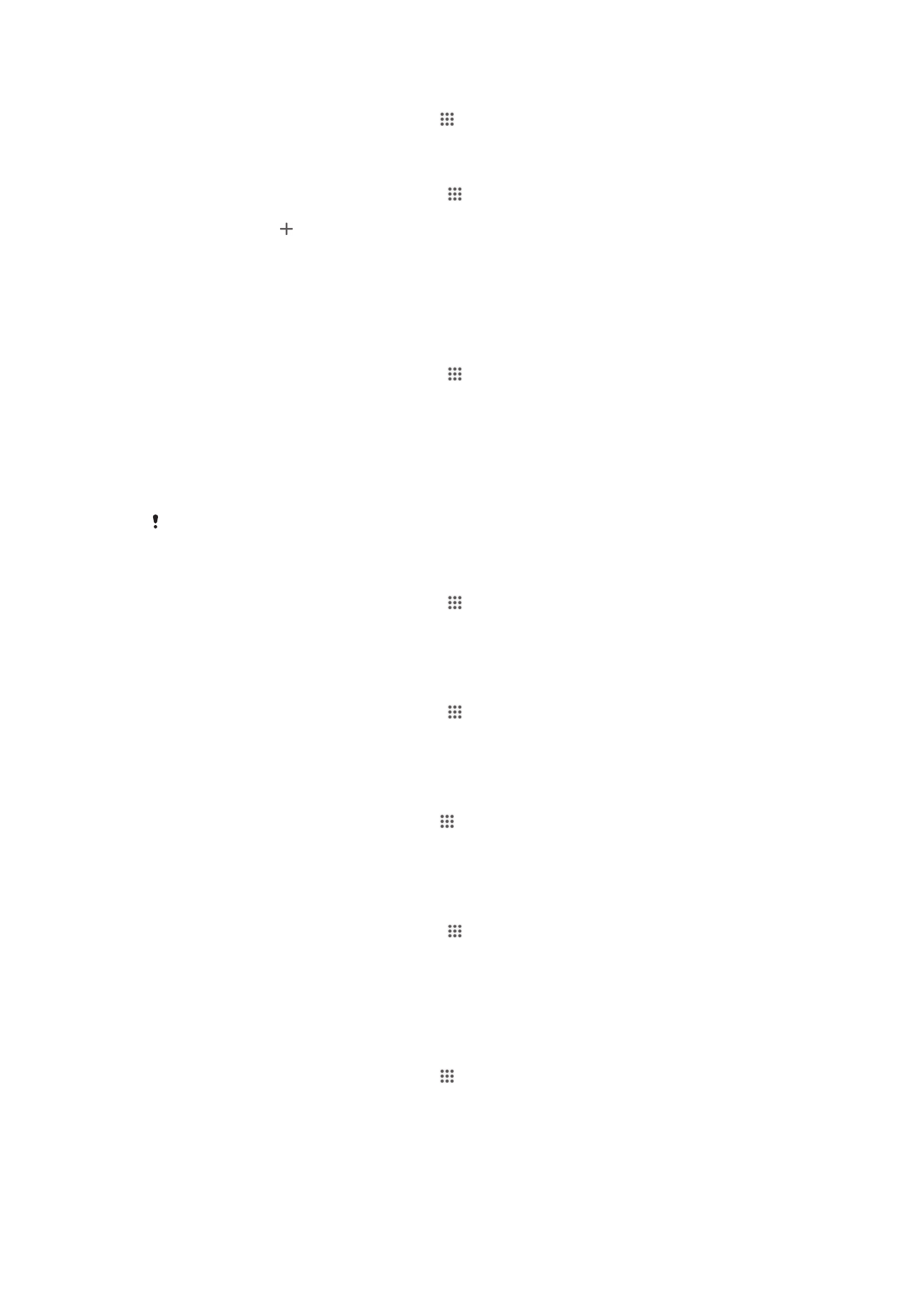
So öffnen Sie den Wecker:
1
Tippen Sie auf der Startbildschirm auf .
2
Tippen Sie auf Wecker und Uhr.
So stellen Sie einen neuen Alarm ein:
1
Tippen Sie auf dem Startbildschirm auf .
2
Tippen Sie auf Wecker und Uhr.
3
Tippen Sie auf .
4
Tippen Sie auf Uhrzeit und blättern Sie nach oben und unten, um die Uhrzeit
einzustellen.
5
Tippen Sie auf Speichern.
6
Bearbeiten Sie bei Bedarf andere Alarmeinstellungen.
7
Tippen Sie auf Fertig.
So bearbeiten Sie eine vorhandene Alarmeinstellung:
1
Tippen Sie auf dem Startbildschirm auf .
2
Tippen Sie auf Wecker und Uhr.
3
Tippen Sie auf den zu bearbeitenden Alarm.
4
Tippen Sie auf Uhrzeit und blättern Sie nach oben und unten, um die Uhrzeit
einzustellen.
5
Tippen Sie auf Speichern.
6
Bearbeiten Sie bei Bedarf andere Alarmeinstellungen.
7
Tippen Sie auf Fertig.
Für den Alarm wird dasselbe Zeitformat angezeigt, das Sie auch für Ihre allgemeinen
Zeiteinstellungen ausgewählt haben, z. B. das 12- oder 24-Stunden-Format.
So deaktivieren Sie eine Weckzeit:
1
Tippen Sie auf dem Startbildschirm auf .
2
Tippen Sie auf Wecker und Uhr.
3
Ziehen Sie den Schieber neben der Weckzeit, die Sie deaktivieren möchten,
nach links.
So aktivieren Sie eine eingestellte Weckzeit:
1
Tippen Sie auf dem Startbildschirm auf .
2
Tippen Sie auf Wecker und Uhr.
3
Ziehen Sie den Schieber neben der Weckzeit, die Sie aktivieren möchten, nach
rechts.
So löschen Sie einen Alarm:
1
Tippen Sie auf der Startbildschirm auf .
2
Tippen Sie auf Wecker und Uhr.
3
Berühren und halten Sie den zu löschenden Alarm.
4
Tippen Sie auf Wecker löschen und anschließend auf Ja.
So stellen Sie einen Rufton als Wecker ein:
1
Tippen Sie auf dem Startbildschirm auf .
2
Tippen Sie auf Wecker und Uhr.
3
Tippen Sie auf den zu bearbeitenden Wecker.
4
Tippen Sie auf Weckerton und wählen Sie eine Option. Tippen Sie
anschließend auf Fertig.
5
Tippen Sie auf Fertig.
So stellen Sie einen regelmäßigen Alarm ein:
1
Tippen Sie auf der Startbildschirm auf .
2
Tippen Sie auf Wecker und Uhr.
3
Tippen Sie auf den zu bearbeitenden Alarm.
4
Tippen Sie auf Wiederholen.
5
Markieren Sie die Kontrollkästchen für die gewünschten Tage. Tippen Sie
anschließend auf OK.
6
Tippen Sie auf Fertig.
112
Dies ist eine Internetversion dieser Publikation. © Druckausgabe nur für den privaten Gebrauch.
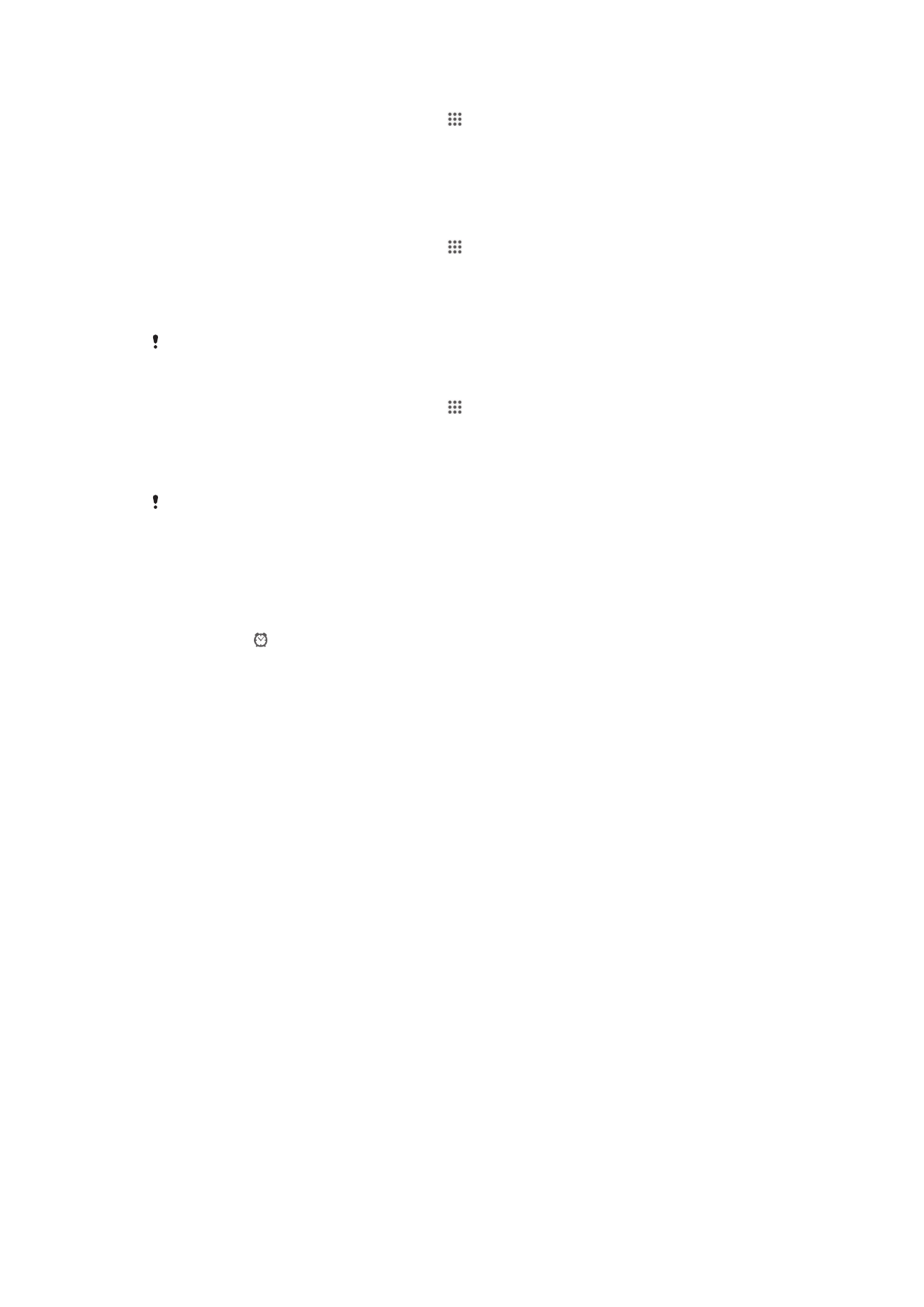
So stellen Sie einen Titel für den Wecker ein:
1
Tippen Sie auf dem Startbildschirm auf .
2
Tippen Sie auf Wecker und Uhr.
3
Tippen Sie auf die zu bearbeitende Weckzeit.
4
Geben Sie einen Namen für den Wecker im Feld Alarmtext ein.
5
Tippen Sie auf Fertig.
So aktivieren Sie die Vibrationsfunktion eines Weckers:
1
Tippen Sie auf dem Startbildschirm auf .
2
Tippen Sie auf Wecker und Uhr.
3
Tippen Sie auf den zu bearbeitenden Wecker.
4
Markieren Sie das Kontrollkästchen Vibrieren.
5
Tippen Sie auf Fertig.
Die Vibrationsfunktion wird standardmäßig aktiviert, wenn Sie einen neuen Wecker einstellen.
So stellen Sie das Klingeln des Weckers bei einem stumm geschalteten Gerät ein:
1
Tippen Sie auf dem Startbildschirm auf .
2
Tippen Sie auf Wecker und Uhr und tippen Sie erneut, um einen Wecker
auszuwählen.
3
Markieren Sie das Kontrollkästchen Wecker im Lautlosmodus.
4
Tippen Sie auf Fertig.
Die Funktion „Wecker im Lautlosmodus“ wird standardmäßig aktiviert, wenn Sie einen neuen
Wecker einstellen.
So aktivieren Sie den Schlummermodus, wenn ein Alarm ertönt:
•
Tippen Sie auf Snooze.
So schalten Sie einen Alarm aus:
•
Ziehen Sie nach rechts.
113
Dies ist eine Internetversion dieser Publikation. © Druckausgabe nur für den privaten Gebrauch.